Configure Customer Service Analytics dashboards in Power BI
Note
Microsoft Power BI template reports for Customer Service Analytics dashboards and Omnichannel Insights are deprecated as of November 6, 2023. We recommend that you use the out-of-box Omnichannel historical analytics and Customer Service historical analytics, which don’t need additional Microsoft Power BI licenses. You can visually customize and extend these reports to add additional data sources and metrics through data model customization. For details on the deprecation, go to Deprecations in Customer Service.
You must perform the following steps to configure the historical Customer Service Analytics dashboards to display in the Customer Service Hub app:
Step 1: Review the prerequisites
Step 2: Install Dynamics 365 Customer Service Analytics app
Step 3: Connect Dynamics 365 organization to Customer Service Analytics app
Step 4: Configure refresh frequency on Power BI dataset
Step 5: Publish application within your organization
Step 6: Enable Power BI reporting
Step 7: Add Power BI Dashboard to Customer Service Hub
Step 1: Prerequisites
Review the following prerequisites before configuring the supervisor dashboard:
- You have administrative privileges for Dynamics 365 and Microsoft Power BI.
- You have a Power BI Pro license for all supervisors.
- Service Root URL of your Dynamics 365 instance.
Step 2: Install Dynamics 365 Customer Service Analytics app
Sign in to Power BI app as an administrator.
As a Power BI admin, open the app source page.
Install the Customer Service Analytics for Dynamics 365 app. The app configuration options page is displayed.
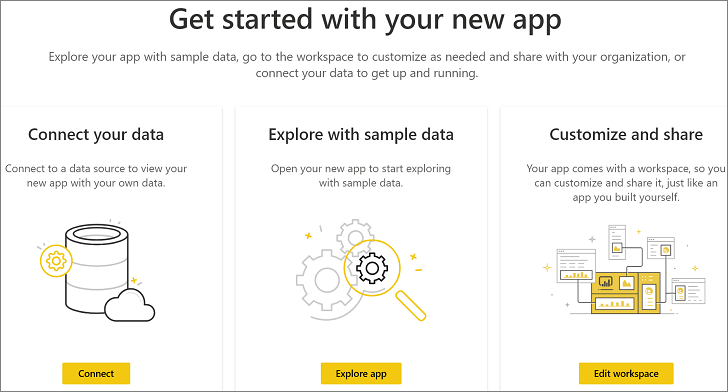
Step 3: Connect Dynamics 365 organization to Customer Service Analytics app
On the app configuration options page, select Connect.
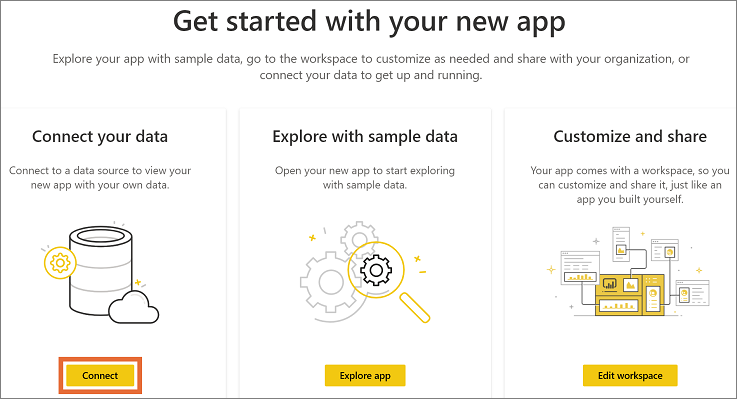
On the Connect to Customer Service Analytics for Dynamics 365 page, enter your organization's Dynamics 365 Service Root URL, and select Next.
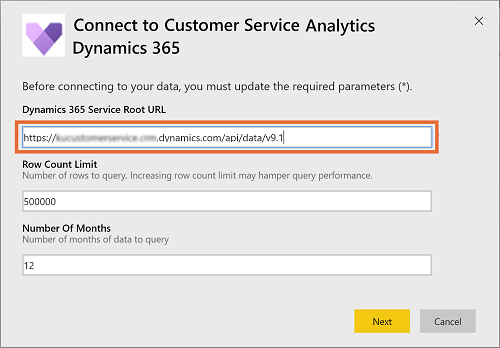
(Optional) To find the Microsoft Dynamics 365 Data URL, follow these steps:
a. Sign in to Dynamics 365 Customer Service.
b. Go to Settings and then select Developer Resources.
c. Find the Data URL under Service Root URL.
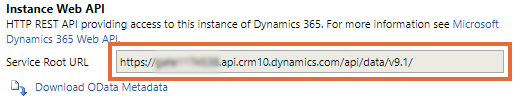
On the page that appears, select OAuth2 in Authentication method, and Organizational in Privacy level setting for this data source.
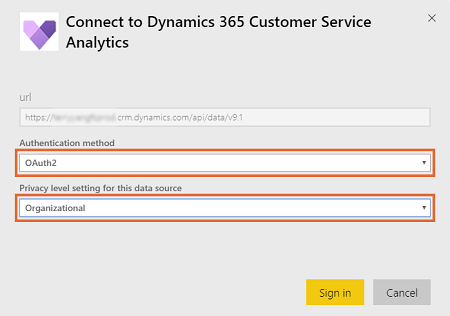
Select Sign in. The sign-in page appears.
Enter your Dynamics 365 organization credentials, and select Enter. After you're signed in, the existing report is updated with the data from your organization.
Step 4: Configure refresh frequency on Power BI dataset
After you connect the Dynamics 365 Customer Service Analytics app with a Dynamics 365 organization, you need to configure the refresh frequency on the Power BI dataset to update reports and dashboards properly.
Sign in to Power BI as an administrator.
Go to the Dynamics 365 Customer Service Analytics app workspace.
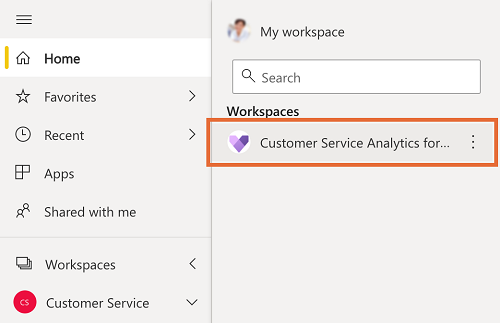
Go to the Datasets tab and select Settings.
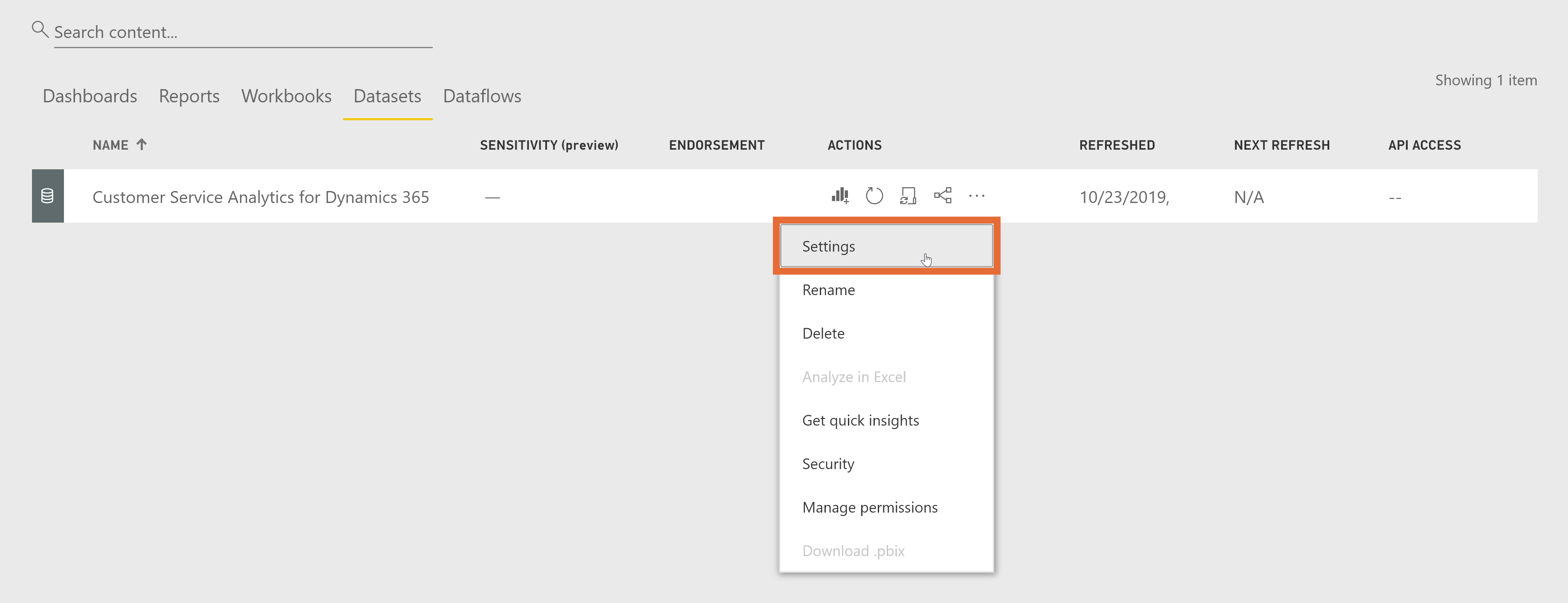
Turn Scheduled refresh to On.

Now, publish the application in your organization.
Note
We recommend you configure the refresh frequency to Daily.
Step 5: Publish application within your organization
You must share the configured application with your entire organization for supervisors to view Customer Service Analytics dashboards and reports with their own Power BI Pro accounts.
On the app workspace, select Update app.

In the Update app wizard, go to the Access tab.
Choose Entire organization and select Update app.
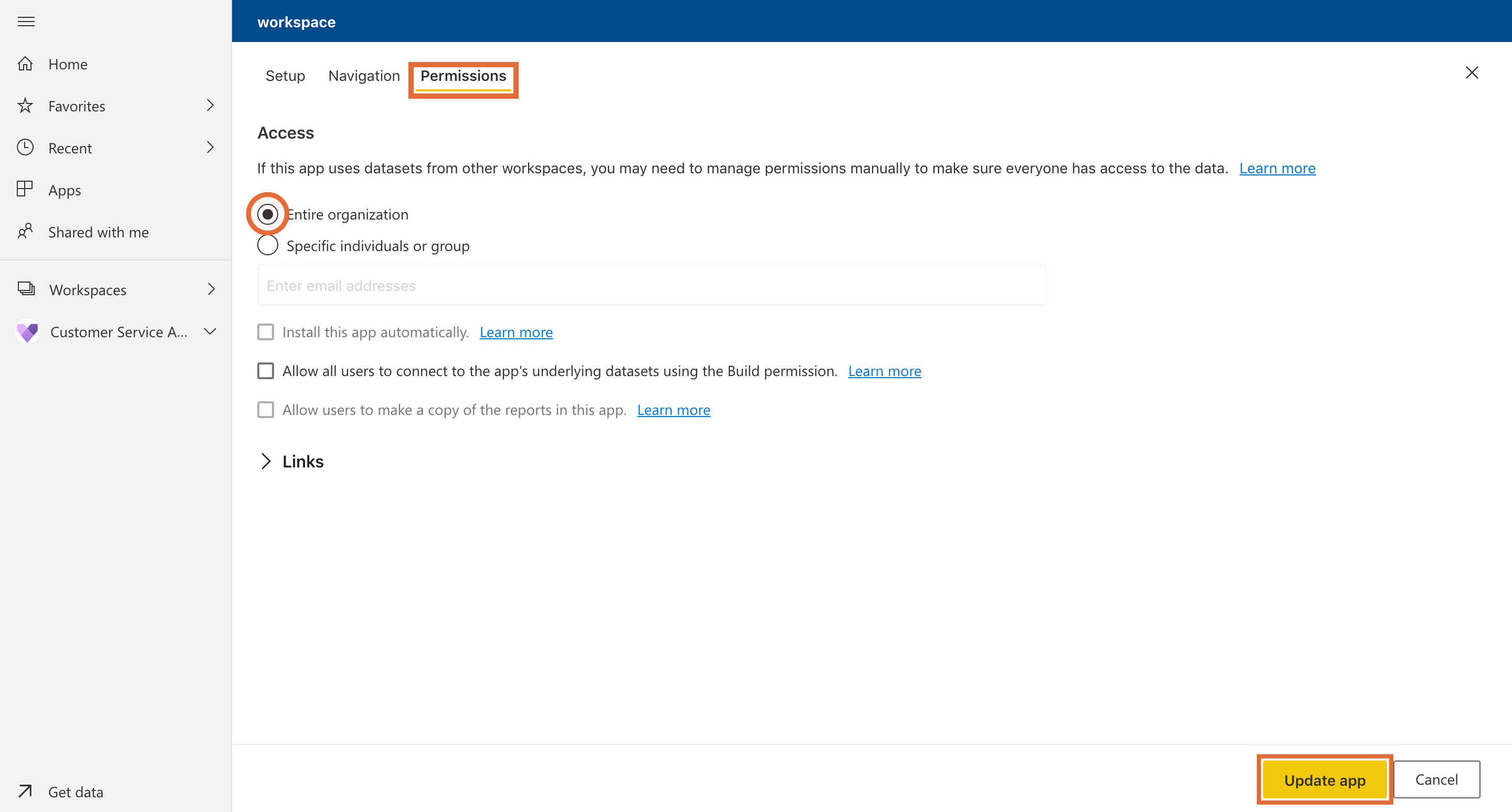
The app is now available to install for all individuals in your organization.
Note
Verify your administrator has allowed users in your organization to have read/write data permissions in Omnichannel Engagement Hub. To learn more, see Set up Omnichannel for Customer Service.
Step 6: Enable Power BI reporting
As an administrator, you must enable Power BI reporting in the Power Platform environment for supervisors to view the dashboards.
Sign in to Dynamics 365, and go to Settings.
Select Administration > System Settings.
Go to the Reporting tab and enable Allow Power BI visualization embedding.
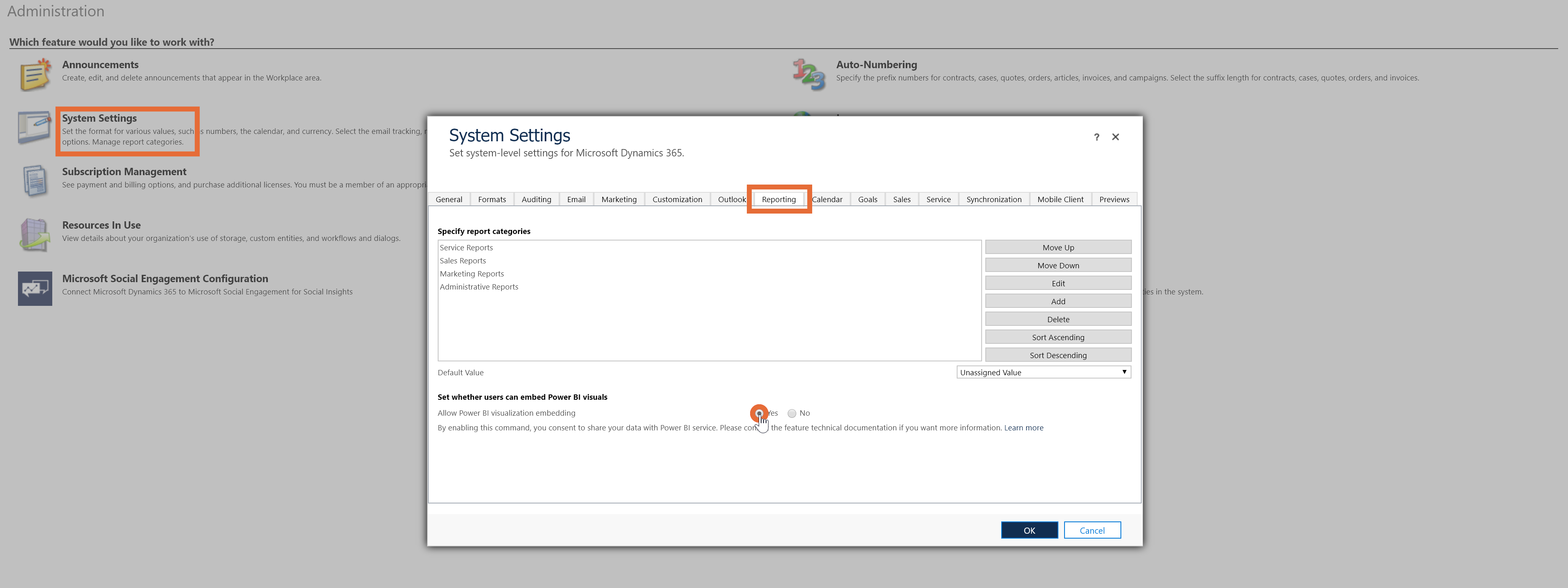
Supervisors can now configure dashboards.
Step 7: Add Power BI dashboards to Customer Service Hub
Each supervisor must configure their environment to integrate the Customer Service Analytics dashboard.
Sign in to Dynamics 365 Customer Service and open the Customer Service Hub app.
Select Dashboards under My Work.
Select New > Power BI Dashboard.
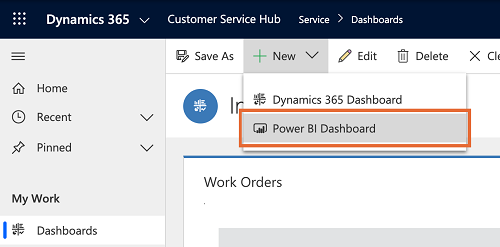
For Workspace, select Customer Service Analytics for Dynamics 365. For Dashboard, select Customer Service Analytics for Dynamics 365.
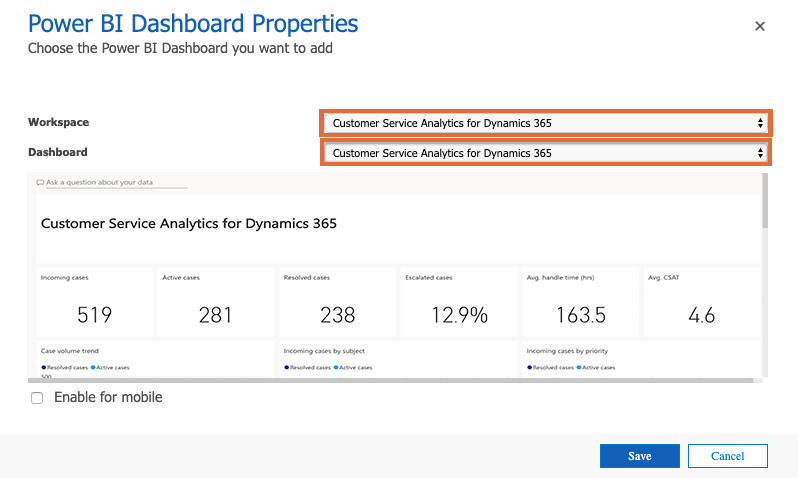
Save and close.
The Customer Service Analytics dashboard is now available in Dynamics 365.
Add users to supervisor configuration
You must add users to the supervisor configuration to access any supervisor dashboard in Unified Service Desk. To add users in supervisor configuration, follow these steps:
Sign in to the Unified Service Desk Administrator app.
Select Configuration.
On the configuration page, select Supervisor Configuration.
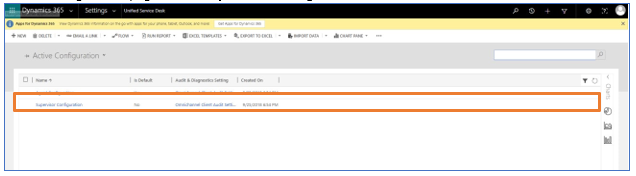
On the Users section, select + Add Existing User. The Lookup Records pane is displayed.
Search for the user and select Add.
Select Save.
Users are now added to the supervisor dashboard. When they sign in to Omnichannel Engagement Hub on Unified Service Desk, the supervisor dashboard tabs will be available.
Customize Customer Service Analytics
Important
Microsoft does not support customizations made to the Power BI template app and does not provide updates once modifications are made.
Power BI is a comprehensive collection of services and tools that you use to visualize your business data. Power BI Template apps make it easy to visualize and analyze the Customer Service Analytics data with Power BI based on a standard data model. The Customer Service Analytics template app is built with a set of entities and fields that are useful for most reporting scenarios.
Dynamics 365 apps are often extended with custom fields. These custom fields don't automatically show up in the Power BI model. This article describes how you can edit and extend the report included in the template app to include custom fields in the Power BI model.
Before you customize the template app, read the information here and perform each task, as necessary.
Prerequisites
Power BI Desktop application for editing Power BI reports.
Power BI report for the Customer Service template app that you want to customize.
Download the Power BI report for Customer Service Analytics for Dynamics 365
Prepare a PBIX for customization
Start Power BI Desktop.
Select File > Open. Open Customer Service Analytics for Dynamics 365.pbix, and then select Open.
Several pages of reports are loaded and displayed in Power BI Desktop.
On the Power BI Desktop ribbon, select Edit Queries.
In the left navigation pane of the Edit Queries window, under Queries, select the Dynamics 365 Service Root URL query, and then on the ribbon, select Advanced Editor.
In the source definition, replace contosuites.crm10.dynamics.com with your app's instance URL. For example, if the organization name is Contoso, the URL looks like this: Source = https://contoso.crm.dynamics.com/api/data/v9.1/
Select Done and then select Close & Apply in the Query Editor.
When the Access an OData feed dialog appears, select Organizational account and then select Sign in.
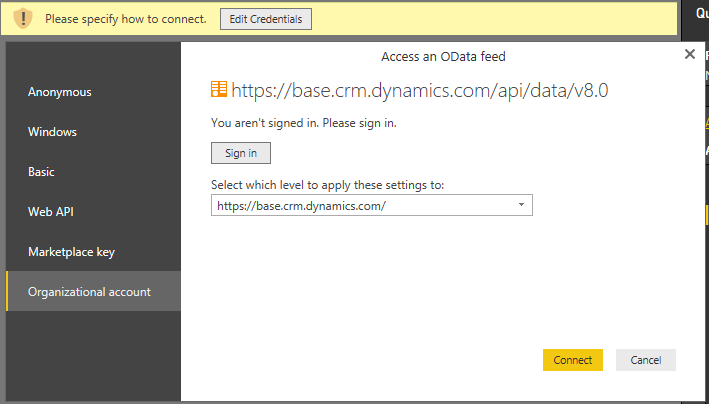
When the sign-in field appears, enter your credentials to authenticate to your instance.
In the Access an OData feed dialog, select Connect.
The queries are updated. This might take several minutes.
Customer Service Analytics for Dynamics 365 template app data model diagram
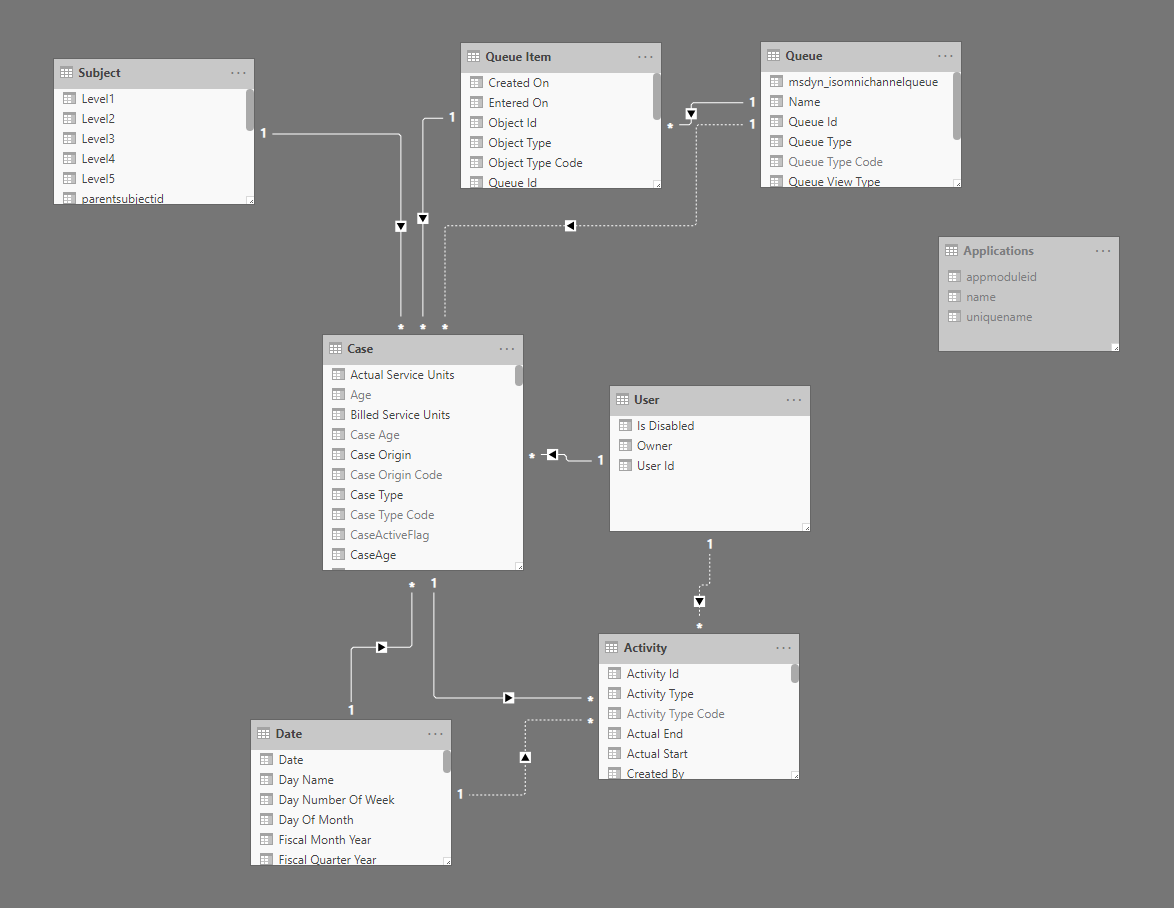
Related information
Introduction to Customer Service Analytics
View and understand Customer Service Analytics